Mit Assistive Touch können Sie die Schaltflächen Ihres iPhone problemlos verwenden und mühelos auf den Bildschirm eines iOS -Geräts tippen, wenn Sie den Touchscreen nicht verwenden können. Assistive Touch kann daher Ihr iPhone steuern, wenn ein oder mehrere Tasten brechen. Obwohl Assistive Touch am effizientesten mit Zubehör von Drittanbietern funktioniert, um Menschen mit Behinderungen zu unterstützen, haben wir es so gestaltet, dass wir es am besten mit iPhones, iPads und iPods arbeiten.
Apple hat in diesem Jahr mit dem iOS 16 -Update einige Änderungen in der Assistiven berührt. Für Benutzer hat sich jedoch nichts geändert, da viele Benutzer anfingen, zu berichten, dass Assistive Touch nach den letzten iOS 16 -Updates nicht auf ihren iPhones funktioniert. Das ist der Grund, warum wir hier sind. Schauen wir uns also die Anleitung an, um diesen Fehler zu beheben.
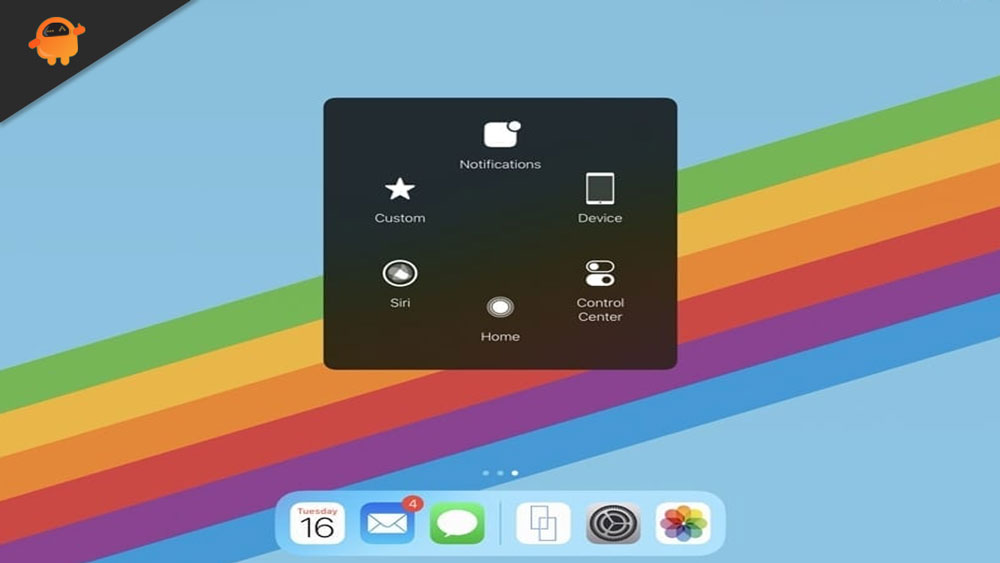
Warum funktioniert Assistive Touch nicht auf dem iPhone?
Im iPhone verschwindet Assistivetouch aus verschiedenen Gründen. Einige Menschen können Assistivetouch problemlos mit wenig Anstrengung wiederherstellen, während andere einen komplexeren Prozess erfordern. Mehrere Gründe führten zum Verschwinden von Assistive Touch, die wir ansprechen werden, bevor wir die Lösung vorantreiben.
- Nach jedem iOS -Update ist Assistivetouch nicht mehr verfügbar. Es ist die Schuld von Apple, dass dieser Fehler auftritt, sodass Benutzer keine Sorgen machen müssen.
- Normalerweise ist es notwendig, den Bildschirm im Landschaftsmodus beim Ansehen von Videos oder beim Spielen von Spielen zu haben. Im Porträtmodus ist Assistivetouch nicht verfügbar.
- Die manuelle Verwendung der Option "Barrierefreiheit" kann dazu führen, dass die Option Assistivetouch vom Bildschirm verschwindet. In den meisten Fällen tritt dies auf, wenn ein Benutzer die Home -Taste dreimal nacheinander drückt.
- Es besteht auch die Möglichkeit, dass Assistivetouch nach einer Systemwiederherstellung wieder verschwindet. Nach der Wiederherstellung ihrer iPhones können Benutzer keine Assistivetouch mehr verwenden. Andere Probleme können auch durch iOS -Störungen verursacht werden, insbesondere nach geringfügigen Aktualisierungen.
So reparieren Sie nach iOS 16 Update, Assistive Touch funktioniert nicht auf dem iPhone.
Sie können einige Korrekturen verwenden, um dies zu beheben, wenn die assistierende Berührung auf Ihrem iPhone, das auf iOS 16 ausgeführt wird, nicht funktioniert. Wenn Sie also gleich gegenüberstehen, lesen wir die Korrekturen:
Fix 1: Starten Sie Ihr iPhone neu.
Das häufigste Mittel gegen geringfügige Probleme, wenn Benutzer sie erleben, besteht darin, ihre Geräte immer wieder auszuschalten. Auf diese Weise werden einige Probleme gelöst. Wenn Assistivetouch nicht auf Ihrem iPhone funktioniert, kann diese App helfen. Wenn Sie Ihr iPhone neu starten möchten, befolgen Sie diese Schritte.
- Sie sollten sowohl die oberen als auch die Seitenknöpfe gedrückt halten, bevor Sie den Netzschalter gedrückt halten. Das iPhone X oder spätere Modelle erfordern das gleichzeitige Drücken der Seiten- und Lautstärketasten.
- Lassen Sie die Tasten los, nachdem Sie den Einschieberschreiber angezeigt haben, und ziehen Sie ihn aus, um ihn auszuschalten. Die Verwendung des iPhone erfordert, dass es ausgeschaltet wird, bevor es erneut verwendet werden kann.
- Wenn Sie Ihr iPhone wieder einschalten möchten, halten Sie die Seiten-/Obertasten für einige Sekunden lang gedrückt, bis das Apple -Logo angezeigt wird.
Fix 2: Überprüfen Sie nach Updates auf iOS oder Apps.
Es gibt immer Fehlerbehebungen und neue Funktionen in neuen Updates. Bitte achten Sie auf die neueste iOS -Software, wenn sie veröffentlicht wird. Gehen Sie in Einstellungen zu General, dann zu Software -Updates.
Sie finden die App unter Updates> verfügbare Updates oder aktualisieren Sie alle im App Store. Nachdem einige Apps gestartet wurden, dauert sie zu lange, um zu antworten oder lange zu starten. Es besteht die Möglichkeit, dass auch diese App aktualisiert werden muss.
Sie können Abstürze und nicht reagieren, wenn Sie nicht unterstützte und inkompatible Apps verwenden. Infolgedessen ist es kritisch, Ihr iPhone auf dem neuesten Stand zu halten. Sobald Sie dies getan haben, prüfen Sie, ob iOS 16-Hilfsprobleme behoben sind.
Fix 3: Protektorprobleme mit temperiertem Bildschirm
Abhängig davon, wie lange Sie den Bildschirmschutz eingeschaltet haben, kann Ihr Bildschirm nach dem Entfernen überfüllt und klebrig sein. Um den Bildschirm zu reinigen, ist es am besten, jemanden mit Berufserfahrung zu haben, da dies zu Schäden führen kann. Das Ändern oder Einrichten von Bildschirmschutz (aktualisiert mit den neuesten Technologien und Einrichtungen) ist möglich. Wenn Sie diesen Anweisungen befolgen, funktioniert die Assistive Touch in iOS 16 nicht mehr.
Fix 4: Alle Einstellungen zurücksetzen
Wenn alle Einstellungen zurückgesetzt werden, kann auch das Problem behoben werden. Apple Pay, der Standort, das Tastaturwörterbuch und die Netzwerkeinstellungen werden nach der Wiederherstellung aller Einstellungen ebenfalls auf ihre Standardwerte zurückgeführt. Andere Daten werden jedoch nicht entfernt.
- Sie können zunächst in den Einstellungen auf die Registerkarte Allgemein gehen.
- Sobald dies erledigt ist, tippen Sie auf die Schaltfläche Reset.
- Klicken Sie danach auf alle Einstellungen zurückzusetzen.
- Sobald Sie eine Bestätigungsnachricht erhalten haben, können Sie jetzt Ihre Aktion bestätigen, indem Sie alle Einstellungen erneut zurücksetzen.
Fix 5: Setzen Sie die assistive Touch -Option zurück
Wenn das Neustart Ihres Geräts das Problem „Assistivetouchouch fehlt auf dem iPhone“ nicht behoben hat, können Sie versuchen, die Option Assistive Touch zurückzusetzen. Diese Lösung kann erfolgreich implementiert werden, wenn Sie die folgenden Schritte ausführen.
- Gehen Sie zu Einstellungen und wählen Sie die Barrierefreiheit.
- Wählen Sie Berührung.
- Es wird möglich sein, Assistivetouch zu verwenden.
- Wählen Sie im Menü assistierender Touch -Menü das Menü Top -Level anpassen.
- Wenn das Problem weiterhin besteht, wählen Sie Reset.
Fix 6: assistive Touch Leerlaufkapazität ändern
Es kann auch eine Änderung vorgenommen werden, um die Leerlaufkapazität von Assistive Touch zu beheben, um das Verschwinden von Assistive Touch auf dem iPhone zu beheben. Wenn Sie im Menü Einstellungen auf die Zugänglichkeit tippen, können Sie auch auf das Menü Accessity zugreifen. Sie können Berührungen auswählen, indem Sie nach unten scrollen. Mit assistiven Berührung können Sie die Funktion für die Idle -Deckkraft unter assistivetouch auswählen, um die Leerlaufkapazität zu ändern.
Abschluss
Damit sind wir mit unserem Artikel darüber fertig, wie assistivetouch nicht auf iPhones funktioniert. Die Verwendung von Assistivetouch auf dem iPhone hat einige Vorteile. Verwenden Sie Multi-Finger-Gesten, das Einstellen von Lautstärke oder das Austausch von Drücken von Tasten mit nur einem Tippen können diese Funktion ein Gerät sperren und neu starten. Wenn Benutzer die Funktion aktivieren, gibt es eine Schaltfläche auf dem Startbildschirm. Um die mit der Schaltfläche zugeordneten Optionen zu sehen, tippen Sie einfach darauf. Leider hat Assistivetouch manchmal Probleme. Es wurde von zahlreichen iOS -Benutzern berichtet, dass Assistivetouch nicht auf iPhones funktioniert.

